「マウスが急に動かなくなった!」 「カーソルが固まって何もできない…」 「クリックは効くのに、ポインターが動かない」
今まさにこの状況で困っていませんか?
大丈夫です。マウスが動かなくても、キーボードだけで操作する方法があります。そして、マウストラブルの9割は5分以内に解決できるんです。
この記事では、すぐに試せる方法から順番に、確実に直る方法まで段階的に解説します。スマホでこの記事を見ながら、一つずつ試してみてください!
緊急対処:キーボードだけで操作する方法
マウスなしでWindowsを操作する基本技
まず、マウスが使えない今の状況を乗り切る方法から!
必須のキーボード操作:
- Tab:項目間を移動
- Enter:選択・決定
- Alt + Tab:ウィンドウ切り替え
- Windowsキー:スタートメニュー
- Alt + F4:ウィンドウを閉じる
- 矢印キー:メニュー内を移動
マウスキー機能を有効にする(カーソルを動かす):
- 左Alt + 左Shift + NumLockを同時に押す
- 「はい」を選択(Enterキー)
- テンキーでマウスカーソルが動かせる!
テンキーでの操作:
- 8:上、2:下、4:左、6:右
- 7,9,1,3:斜め移動
- 5:クリック
- +:ダブルクリック
- 0:ドラッグ開始、.:ドラッグ終了
これで最低限の操作は可能になります!
即効解決法:まず試すべき5つの方法

方法1:ケーブルの抜き差し(成功率70%)
一番簡単で、一番効果的な方法です。
有線マウスの場合:
- USBケーブルを抜く
- 10秒待つ
- 別のUSBポートに挿し直す
- 青いUSB3.0ポートより、黒いUSB2.0の方が安定することも
無線マウスの場合:
- USBレシーバーを抜く
- 10秒待つ
- 別のポートに挿す
- マウスの電源を入れ直す
これだけで直ることが本当に多いんです!
方法2:電池交換・充電(無線マウス)
意外と見落としがちな原因No.1!
確認ポイント:
- 電池式:新しい電池に交換
- 充電式:30分以上充電してみる
- LED確認:マウス底面の赤い光が点いているか
電池の向きに注意: プラスマイナスを逆に入れていないか、もう一度確認!
方法3:パソコンを完全シャットダウン
通常の再起動では直らない場合も、これで直ります。
完全シャットダウンの方法:
- Shiftを押しながらシャットダウン
- または、Windowsキー → Tab → Enter → 上矢印 → Enter
- 電源ケーブルを抜いて30秒待つ
- 再度起動
高速スタートアップが原因の場合、これで解決!
方法4:別のマウスで確認
マウス本体の故障か、パソコン側の問題か切り分けます。
確認方法:
- 別のマウスがあれば接続してみる
- 100円ショップの安いマウスでもOK
- スマホをマウス代わりにするアプリも(Remote Mouse等)
別のマウスが動く → 元のマウスの故障 別のマウスも動かない → パソコン側の問題
方法5:セーフモードで起動
ドライバーやソフトの競合が原因の場合に有効。
セーフモード起動方法:
- Windowsキー + I → 「回復」を検索
- 「PCの起動をカスタマイズする」→ 今すぐ再起動
- トラブルシューティング → 詳細オプション
- スタートアップ設定 → 再起動 → F4
セーフモードで動く場合は、最近インストールしたソフトが原因の可能性大!
原因別対処法:状況に応じた解決策
ワイヤレスマウス特有のトラブル
症状:カーソルが飛ぶ、反応が遅い
原因と対策:
- 電波干渉
- Wi-Fiルーターから離す
- Bluetoothスピーカーをオフ
- 電子レンジ使用中は避ける
- レシーバーとの距離
- レシーバーをマウスの近くに(延長ケーブル使用)
- 金属製のデスクは電波を妨害
- ペアリングやり直し
- マウスの接続ボタンを長押し
- Bluetooth設定から再ペアリング
有線マウス特有のトラブル
症状:認識したり、しなかったりする
原因と対策:
- ケーブルの断線
- ケーブルを軽く曲げながら動作確認
- 根元部分が特に断線しやすい
- USBポートの不良
- 別のポートを試す
- USBハブを使っている場合は直接接続
- 接触不良
- 接点復活剤やエアダスターで清掃
- USBポートのホコリを除去
Windows Update後に動かなくなった
アップデート後のトラブルは意外と多いです。
対処法1:ドライバーの更新
- デバイスマネージャーを開く(Windowsキー + X → M)
- 「マウスとそのほかのポインティングデバイス」
- 右クリック(Shift + F10)→ 「ドライバーの更新」
対処法2:ドライバーのロールバック
- 同じくデバイスマネージャー
- プロパティ → ドライバー タブ
- 「ドライバーを元に戻す」
対処法3:更新プログラムのアンインストール
- 設定 → Windows Update → 更新の履歴
- 「更新プログラムをアンインストールする」
- 最新の更新を削除
デバイスマネージャーでの詳細診断

エラーの確認と対処
手順:
- デバイスマネージャーを開く
- Windowsキー + X → M
- またはWindowsキー + R → devmgmt.msc
- エラーマークを探す
- 黄色い!マーク:ドライバーの問題
- 赤い×マーク:デバイスが無効
- 下向き矢印:無効化されている
- それぞれの対処法
黄色い!マークの場合:
- 右クリック → ドライバーの更新
- 自動検索でダメなら、メーカーサイトから手動ダウンロード
デバイスが表示されない場合:
- 「表示」→「非表示のデバイスの表示」
- ハードウェア変更のスキャン(更新ボタン)
汎用ドライバーに戻す
メーカー製ドライバーが問題を起こすことも。
手順:
- マウスのプロパティを開く
- ドライバータブ → 「削除」
- 再起動すると汎用ドライバーが自動インストール
基本機能だけになりますが、安定動作します。
設定確認:見落としがちなWindowsの設定
マウスの設定を初期化
設定がおかしくなっている可能性も。
設定のリセット方法:
- 設定 → デバイス → マウス
- 「その他のマウスオプション」
- 各タブで「既定値に戻す」
確認すべき項目:
- ポインターの速度:中央に
- ポインターの精度を高める:オフにしてみる
- ClickLock:オフ
タッチパッドとの競合(ノートPC)
タッチパッドが邪魔をしていることがあります。
対処法:
- 設定 → デバイス → タッチパッド
- 「マウスの接続時にタッチパッドをオフにしない」のチェックを外す
- または、Fnキー + F6等でタッチパッドを無効化(機種により異なる)
省電力設定の確認
省電力機能がUSBポートを止めることも。
無効化方法:
- デバイスマネージャー → ユニバーサルシリアルバスコントローラー
- 各「USBルートハブ」のプロパティ
- 電源の管理タブ
- 「電力の節約のために…」のチェックを外す
ゲーミングマウスのトラブル
専用ソフトウェアの問題
ゲーミングマウスは専用ソフトが原因になることが多いです。
よくあるソフトと対処法:
Logicool G HUB:
- アンインストール → 再インストール
- %AppData%のG HUBフォルダを削除
- オンボードメモリモードに切り替え
Razer Synapse:
- タスクトレイから完全終了
- サービスを再起動
- クリーンインストール
SteelSeries Engine:
- 設定をリセット
- 古いバージョンに戻す
DPIやポーリングレートの問題
高すぎる設定が不具合の原因に。
リセット方法:
- DPIを800~1600に下げる
- ポーリングレートを500Hzに
- マウス本体のリセットボタンを探す(底面に小さい穴)
最終手段:それでも直らない時
システムの復元
最近まで動いていたなら、これで確実に戻せます。
手順:
- コントロールパネル → 回復
- 「システムの復元を開く」
- 推奨される復元ポイントを選択
- 影響を受けるプログラムを確認して実行
マウスが正常だった日付まで戻しましょう。
新しいユーザーアカウントで確認
ユーザープロファイルの破損が原因かも。
確認方法:
- 設定 → アカウント → 家族とその他のユーザー
- 「その他のユーザーをこのPCに追加」
- 新アカウントでサインイン
- マウスが動くか確認
動く場合は、データを移行して新アカウントを使用。
BIOS/UEFIでの確認
Windows以前の問題かどうか確認。
確認方法:
- 起動時にF2やDeleteキーでBIOS画面へ
- マウスが動くか確認
- 動かない → ハードウェアの問題
- 動く → Windowsの問題
BIOSでも動かない場合は、マウスかマザーボードの故障の可能性大。
トラブル予防:今後のために
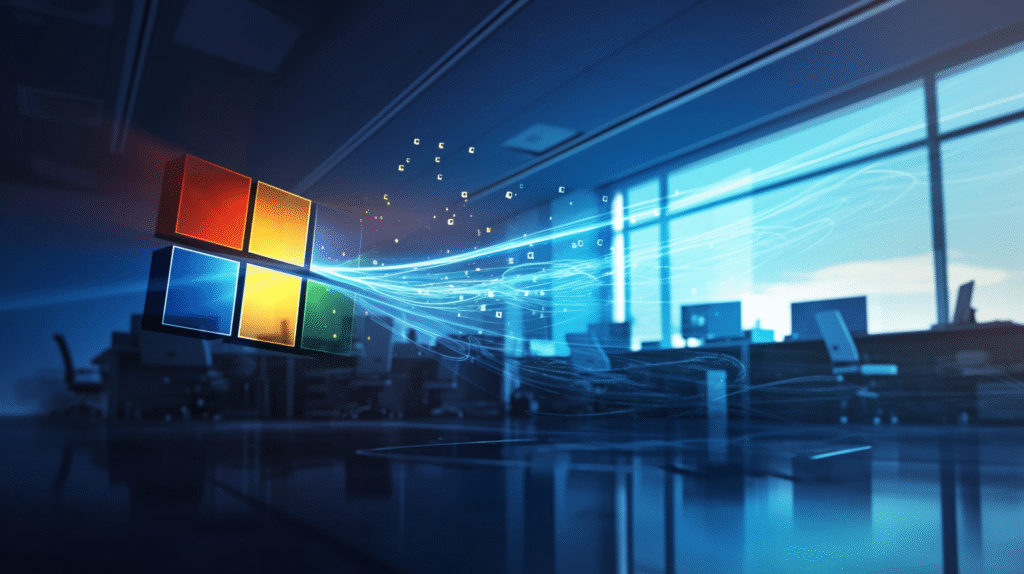
予備マウスを用意
おすすめの備え:
- 安い有線マウスを1つ常備
- 単純な構造ほど壊れにくい
- 1000円程度で十分
定期的なメンテナンス
月1回のお手入れ:
- マウスパッドを清掃
- 光学センサー部を綿棒で掃除
- ホイールの隙間のホコリを除去
- ケーブルの根元をチェック
ドライバーの自動更新を管理
設定方法:
- デバイスのインストール設定を変更
- 「いいえ」を選択して手動更新に
- 安定動作を確認してから更新
マウスの寿命と買い替え時期
寿命のサイン
こんな症状が出たら買い替え時:
- クリックが2回反応する(チャタリング)
- ホイールが空回りする
- カーソルが勝手に動く
- 特定の方向に動かない
平均寿命:
- 安価なマウス:1~2年
- 一般的なマウス:2~3年
- 高級マウス:3~5年
- ゲーミングマウス:2~4年(使用頻度による)
次のマウス選びのポイント
故障しにくいマウスの特徴:
- シンプルな有線接続
- 大手メーカー製
- 保証期間が長い
- 交換用パーツがある
- レビューで耐久性が評価されている
まとめ:マウストラブルは必ず解決できる!
ここまで読んでいただき、ありがとうございます!
マウスが動かないトラブルは本当にイライラしますが、ほとんどの場合は簡単に解決できます。
今すぐ試すべき順番:
- USBの抜き差し(成功率70%)
- 電池交換・充電(無線の場合)
- 完全シャットダウン(Shift + シャットダウン)
- 別のUSBポートに接続
- デバイスマネージャーで確認
それでもダメなら:
- セーフモードで確認
- ドライバーの更新/ロールバック
- システムの復元
覚えておきたいこと:
マウスが動かなくても、Alt + Shift + NumLockでマウスキー機能を使えば、キーボードだけで操作できます。慌てずに、一つずつ試していけば必ず解決策が見つかります。
最後のアドバイス:
1000円程度の予備マウスを1つ持っておくと、いざという時に本当に助かります。そして、月1回の簡単な掃除で、マウスの寿命は大きく延びます。
この記事をブックマークしておいて、次にトラブルが起きた時にすぐ見返せるようにしておくことをおすすめします。快適なパソコンライフを送ってくださいね!








コメント